Cisco UCS E シリーズ サーバ スタートアップ ガイド リリース 1.0(2) - Cisco ISR 4451-X へのインストール
偏向のない言語
この製品のマニュアルセットは、偏向のない言語を使用するように配慮されています。このマニュアルセットでの偏向のない言語とは、年齢、障害、性別、人種的アイデンティティ、民族的アイデンティティ、性的指向、社会経済的地位、およびインターセクショナリティに基づく差別を意味しない言語として定義されています。製品ソフトウェアのユーザーインターフェイスにハードコードされている言語、RFP のドキュメントに基づいて使用されている言語、または参照されているサードパーティ製品で使用されている言語によりドキュメントに例外が存在する場合があります。シスコのインクルーシブランゲージに対する取り組みの詳細は、こちらをご覧ください。
翻訳について
このドキュメントは、米国シスコ発行ドキュメントの参考和訳です。リンク情報につきましては、日本語版掲載時点で、英語版にアップデートがあり、リンク先のページが移動/変更されている場合がありますことをご了承ください。あくまでも参考和訳となりますので、正式な内容については米国サイトのドキュメントを参照ください。
- Updated:
- 2017年6月28日
章のタイトル: ルータと E シリーズ サーバ間の接続の設定
目次
- ルータと E シリーズ サーバ間の接続の設定
- Cisco ISR 4451-X と E シリーズ サーバ間の内部接続の設定
- サービス インスタンスの作成およびサービス インスタンスのブリッジ インターフェイスへのバインド:Cisco ISR 4451-X
- ネットワーク インターフェイス マッピングの概要
- Microsoft Windows、Linux、および VMware vSphere Hypervisor の MAC アドレスの決定
この章では、ISR G2 と E シリーズ サーバ間、および Cisco ISR 4451-X と E シリーズ サーバ間の内部接続を設定するための手順について説明します。 ここで説明する内容は、次のとおりです。
- Cisco ISR 4451-X と E シリーズ サーバ間の内部接続の設定
- サービス インスタンスの作成およびサービス インスタンスのブリッジ インターフェイスへのバインド:Cisco ISR 4451-X
- ネットワーク インターフェイス マッピングの概要
- Microsoft Windows、Linux、および VMware vSphere Hypervisor の MAC アドレスの決定
Cisco ISR 4451-X と E シリーズ サーバ間の内部接続の設定
次の図は、ルータと E シリーズ サーバ間の内部接続を示しています。
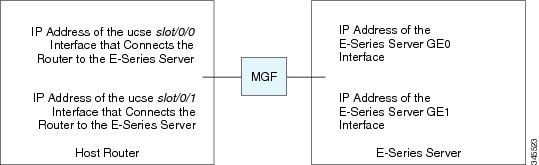
次の例は、ルータと E シリーズ サーバ間の内部接続を設定する方法を示しています。
 (注) |
この設定例の IP アドレスは参照用に示しただけなので、実際には有効でない可能性があります。 |
Router> enable Router# configure terminal Router(config)# interface ucse 1/0/0 Router(config-if)# ip address 10.0.0.1 255.0.0.0 Router(config-if)# no shut Router(config-if)# end Use the server's operating system to configure the E-Series Server's GE0 interface. Router(config)# interface ucse 1/0/1 Router(config-if)# ip address 11.0.0.1 255.255.255.0 Router(config-if)# no shut Router(config-if)# end Use the server's operating system to configure the E-Series Server's GE1 interface. Router# show running-config
サービス インスタンスの作成およびサービス インスタンスのブリッジ インターフェイスへのバインド:Cisco ISR 4451-X
選択したデータをカプセル化し、E シリーズ サーバにインストールされたオペレーティング システムまたはインストールされたハイパーバイザで作成された仮想マシンに転送するために VLAN を追加している場合は、この手順を使用します。
Cisco ISR 4451-X と E シリーズ サーバ間の内部接続を設定します。
| コマンドまたはアクション | 目的 | |
|---|---|---|
| ステップ 1 | Router> enable | ホスト ルータで特権 EXEC モードを開始します。 パスワードを入力します(要求された場合)。 |
| ステップ 2 | Router# configure terminal | ホスト ルータでグローバル コンフィギュレーション モードを開始します。 |
| ステップ 3 | Router (config)# interface ucse slot/0/0 | ルータの ucseslot/0/0 インターフェイスの ucse インターフェイス コンフィギュレーション モードを開始します。 |
| ステップ 4 | Router (config-if)# service instance id ethernet | インターフェイスでイーサネット サービス インスタンスを設定し、イーサネット サービス コンフィギュレーション モードを開始します。 |
| ステップ 5 | Router (config-if)# encapsulation encapsulation-type vlan-id | カプセル化タイプを定義します。 |
| ステップ 6 | Router (config-if)# bridge-domain bridge-id | ブリッジ ドメインを設定します。 |
| ステップ 7 | Router (config-if)# exit | ホスト ルータのグローバル コンフィギュレーション モードに戻ります。 |
| ステップ 8 | Router (config)# interface BDI bridge-id | ブリッジ ドメイン インターフェイスを入力します。 |
| ステップ 9 | Router (config-if)# ip address router-to-e-series-server-interface-ip-address subnet-mask | ルータを E シリーズ サーバの GE0 インターフェイスに接続する、ルータの ucse slot 0/0 インターフェイスの IP アドレスを指定します。 上の図を参照してください。 |
| ステップ 10 | Router (config-if)# end | ホスト ルータのグローバル コンフィギュレーション モードに戻ります。 |
| ステップ 11 | サーバのオペレーティング システムを使用して E シリーズ サーバの GE0 インターフェイスを設定します。 上の図を参照してください。 | — |
| ステップ 12 | Router# show running-config | アドレス設定を確認できるように、ルータの実行コンフィギュレーションを表示します。 |
次に、サービス インスタンスを作成してブリッジ インターフェイスにバインドする方法を示します。
 (注) |
この設定例の IP アドレスは参照用に示しただけなので、実際には有効でない可能性があります。 |
Router> enable Router# configure terminal Router(config)# interface ucse 1/0/0 Router(config-if)# service instance 1 ethernet Router(config-if)# encapsulation untagged Router(config-if)# bridge-domain 1 Router(config-if)# exit Router(config)# interface BDI 1 Router(config-if)# ip address 10.0.0.1 255.0.0.0 Router(config-if)# end Use the server's operating system to configure the E-Series Server's GE0 interface. Router# show running-config
 (注) |
http://www.cisco.com/en/US/docs/ios-xml/ios/cether/configuration/xe-3s/ce-ether-vc-infra-xe.html#GUID-235129F5-A32F-473C-B1C0-ADD8016BF298 で手順を参照することもできます。 |
ネットワーク インターフェイス マッピングの概要
このセクションでは、次のデバイスのネットワーク インターフェイス マッピングを決定する方法について説明します。
-
E シリーズ サーバの GE0、GE1、GE2、および GE3 インターフェイス:Cisco ISR 4451-X
-
NetXtreme II 1 Gigabit Server(PCIe カード)
-
NetXtreme II 10 Gigabit Server(PCIe カード)
E シリーズ サーバの GE0、GE1、GE2、および GE3 インターフェイスのネットワーク インターフェイス マッピングの決定:Cisco ISR 4451-X
ネットワーク インターフェイスの MAC アドレスを見ると、E シリーズ サーバ のポートの番号付けを決定できます。 次の点に注意してください。
-
番号が最も小さい MAC アドレスは、E シリーズ サーバの GE0 インターフェイスに対応します。
-
2 番目に小さい MAC アドレスは、E シリーズ サーバ の GE1 インターフェイスです。
-
3 番目に小さい MAC アドレスは、E シリーズ サーバ の GE2 インターフェイスです。
-
4 番目に小さい MAC アドレスは、E シリーズ サーバ の GE3 インターフェイスです。
 (注) |
インターフェイスの MAC アドレスを決定するには、Microsoft Windows、Linux、および VMware vSphere Hypervisor の MAC アドレスの決定、または適切なプラットフォームのドキュメントを参照してください。 |
NetXtreme II 1 Gigabit Server のインターフェイス名とポート マッピングの決定
-
ネットワーク ケーブルを使用して外部ネットワーク デバイスに PCIe カードのポート 0 を接続します。
-
ホスト オペレーティング システムからインターフェイスのステータスをチェックし、接続されているインターフェイスを確認します。
-
ポート 1、2、3 に対して手順 2 を繰り返します。
 (注) |
インターフェイスのステータスを確認する方法については、適切なオペレーティング システムのドキュメントを参照してください。 |
NetXtreme II 10 Gigabit Server のインターフェイス名とポート マッピングの決定
 (注) |
NetXtreme II 10 Gigabit Server(PCIe カード)では 1 つのポートのみイネーブルになっています。 |
NetXtreme II 10 Gigabit Server(PCIe カード)のインターフェイス名とポート番号のマッピングを決定するには、次の操作を実行します。
-
ネットワーク ケーブルを使用して外部ネットワーク デバイスに PCIe カードのポート 0 を接続します。
-
ホスト オペレーティング システムからインターフェイスのステータスをチェックし、接続されているインターフェイスを確認します。
 (注) |
インターフェイスのステータスを確認する方法については、適切なオペレーティング システムのドキュメントを参照してください。 |
Microsoft Windows、Linux、および VMware vSphere Hypervisor の MAC アドレスの決定
このセクションでは、Microsoft Windows、Linux、および VMware vSphere Hypervisor™ の MAC アドレスを決定する方法を示します。
Microsoft Windows オペレーティング システムの MAC アドレスの決定
Microsoft Windows オペレーティング システムのインターフェイスの MAC アドレスを決定するには、コマンド ウィンドウを開き、ipconfig /all コマンドを入力します。
Linux オペレーティング システムの MAC アドレスの決定
Linux オペレーティング システムでインターフェイスの MAC アドレスを決定するには、ターミナル ウィンドウを開き、ifconfig -a コマンドを入力してすべてのインターフェイスの MAC アドレスを表示するか、ifconfig interface-name コマンドを入力して特定のインターフェイスの MAC アドレスを表示します。
VMware vSphere Hypervisor の MAC アドレスの決定
VMware vSphere Hypervisor™ のインターフェイスの MAC アドレスを決定するには、次の操作を実行します。
-
Web ブラウザで、最初のセットアップ時に CIMC にアクセスするために設定した IP アドレスを入力して、CIMC にログインします。
CIMC のホーム ページである [Server Summary] ページが表示されます。
-
[Server Summary] ページの [Actions] 領域にある [Launch KVM Console] アイコンをクリックします。
[KVM Console] が別ウィンドウで開きます。
-
[KVM Console] で [KVM] タブをクリックし、次の操作を実行します。
-
F2 を押して VMware vSphere Hypervisor™ の DCUI カスタマイズ メニューにアクセスします。 [DCUI] ログイン ページが表示されます。
-
[DCUI] にログインします。 [System Customization] ページが表示されます。
-
[System Customization] ページの [Configure Management Network] をクリックします。
[Configure Management Network] ページが表示されます。このページには、[Network Adapter] などいくつかのメニュー オプションがあります。 [Network Adapter] メニュー オプションを使用すると、インターフェイスの MAC アドレスを表示できます。
-
目次
この章では、ISR G2 と E シリーズ サーバ間、および Cisco ISR 4451-X と E シリーズ サーバ間の内部接続を設定するための手順について説明します。 ここで説明する内容は、次のとおりです。
- Cisco ISR 4451-X と E シリーズ サーバ間の内部接続の設定
- サービス インスタンスの作成およびサービス インスタンスのブリッジ インターフェイスへのバインド:Cisco ISR 4451-X
- ネットワーク インターフェイス マッピングの概要
- Microsoft Windows、Linux、および VMware vSphere Hypervisor の MAC アドレスの決定
Cisco ISR 4451-X と E シリーズ サーバ間の内部接続の設定
手順アプリケーションまたはオペレーティング システムに対するトラフィックを Cisco ISR 4451-X 経由にする場合はこの設定を使用します。 Cisco ISR 4451-X と E シリーズ サーバ間に内部接続を設定するには、これらの IP アドレスを設定する必要があります。次の図は、ルータと E シリーズ サーバ間の内部接続を示しています。
コマンドまたはアクション 目的 ステップ 1 Router> enable ホスト ルータで特権 EXEC モードを開始します。 パスワードを入力します(要求された場合)。
ステップ 2 Router# configure terminal ホスト ルータでグローバル コンフィギュレーション モードを開始します。
ステップ 3 Router (config)# interface ucse slot/0/0 ルータの ucse slot/0/0インターフェイスのインターフェイス コンフィギュレーション モードを開始します。
ステップ 4 次のいずれかのコマンドを入力します。 ルータを E シリーズ サーバの GE0 インターフェイスに接続する、ルータの ucse slot 0/0 インターフェイスの IP アドレスを指定します。 上の図を参照してください。
または
(任意)ip unnumbered コマンドは、インターフェイスに明示的な IP アドレスを割り当てずに、そのインターフェイス上での IP 処理をイネーブルにします。
(注) アンナンバード インターフェイスは、一意である必要があります。 番号付けされていない別のインターフェイスは指定できません。
注意 ip unnumbered コマンドでは、デバイス間のポイントツーポイント インターフェイスが作成されます。 ブロードキャストはサポートされません。
ステップ 5 Router (config-if)# no shut インターフェイスが管理上のアップ状態になります。
ステップ 6 Router (config-if)# end 設定モードを終了します。
ステップ 7 サーバのオペレーティング システムを使用して E シリーズ サーバの GE0 インターフェイスを設定します。 上の図を参照してください。 —
ステップ 8 Router (config)# interface ucse slot/0/1 ルータの ucse slot/0/1 インターフェイスの ucse インターフェイス コンフィギュレーション モードを開始します。 上の図を参照してください。
ステップ 9 Router (config-if)# no shut インターフェイスが管理上のアップ状態になります。
ステップ 10 Router (config-if)# end 設定モードを終了します。
ステップ 11 サーバのオペレーティング システムを使用して E シリーズ サーバの GE1 インターフェイスを設定します。 上の図を参照してください。 —
ステップ 12 Router# show running-config アドレス設定を確認できるように、ルータの実行コンフィギュレーションを表示します。
次の例は、ルータと E シリーズ サーバ間の内部接続を設定する方法を示しています。
(注)
この設定例の IP アドレスは参照用に示しただけなので、実際には有効でない可能性があります。
Router> enable Router# configure terminal Router(config)# interface ucse 1/0/0 Router(config-if)# ip address 10.0.0.1 255.0.0.0 Router(config-if)# no shut Router(config-if)# end Use the server's operating system to configure the E-Series Server's GE0 interface. Router(config)# interface ucse 1/0/1 Router(config-if)# ip address 11.0.0.1 255.255.255.0 Router(config-if)# no shut Router(config-if)# end Use the server's operating system to configure the E-Series Server's GE1 interface. Router# show running-configサービス インスタンスの作成およびサービス インスタンスのブリッジ インターフェイスへのバインド:Cisco ISR 4451-X
手順選択したデータをカプセル化し、E シリーズ サーバにインストールされたオペレーティング システムまたはインストールされたハイパーバイザで作成された仮想マシンに転送するために VLAN を追加している場合は、この手順を使用します。
コマンドまたはアクション 目的 ステップ 1 Router> enable ホスト ルータで特権 EXEC モードを開始します。 パスワードを入力します(要求された場合)。
ステップ 2 Router# configure terminal ホスト ルータでグローバル コンフィギュレーション モードを開始します。
ステップ 3 Router (config)# interface ucse slot/0/0 ルータの ucseslot/0/0 インターフェイスの ucse インターフェイス コンフィギュレーション モードを開始します。
ステップ 4 Router (config-if)# service instance id ethernet インターフェイスでイーサネット サービス インスタンスを設定し、イーサネット サービス コンフィギュレーション モードを開始します。
ステップ 5 Router (config-if)# encapsulation encapsulation-type vlan-id カプセル化タイプを定義します。
ステップ 6 Router (config-if)# bridge-domain bridge-id ブリッジ ドメインを設定します。
ステップ 7 Router (config-if)# exit ホスト ルータのグローバル コンフィギュレーション モードに戻ります。
ステップ 8 Router (config)# interface BDI bridge-id ブリッジ ドメイン インターフェイスを入力します。
ステップ 9 Router (config-if)# ip address router-to-e-series-server-interface-ip-address subnet-mask ルータを E シリーズ サーバの GE0 インターフェイスに接続する、ルータの ucse slot 0/0 インターフェイスの IP アドレスを指定します。 上の図を参照してください。
ステップ 10 Router (config-if)# end ホスト ルータのグローバル コンフィギュレーション モードに戻ります。
ステップ 11 サーバのオペレーティング システムを使用して E シリーズ サーバの GE0 インターフェイスを設定します。 上の図を参照してください。 —
ステップ 12 Router# show running-config アドレス設定を確認できるように、ルータの実行コンフィギュレーションを表示します。
次に、サービス インスタンスを作成してブリッジ インターフェイスにバインドする方法を示します。
(注)
この設定例の IP アドレスは参照用に示しただけなので、実際には有効でない可能性があります。
Router> enable Router# configure terminal Router(config)# interface ucse 1/0/0 Router(config-if)# service instance 1 ethernet Router(config-if)# encapsulation untagged Router(config-if)# bridge-domain 1 Router(config-if)# exit Router(config)# interface BDI 1 Router(config-if)# ip address 10.0.0.1 255.0.0.0 Router(config-if)# end Use the server's operating system to configure the E-Series Server's GE0 interface. Router# show running-config
(注)
http://www.cisco.com/en/US/docs/ios-xml/ios/cether/configuration/xe-3s/ce-ether-vc-infra-xe.html#GUID-235129F5-A32F-473C-B1C0-ADD8016BF298 で手順を参照することもできます。
ネットワーク インターフェイス マッピングの概要
このセクションでは、次のデバイスのネットワーク インターフェイス マッピングを決定する方法について説明します。
E シリーズ サーバの GE0、GE1、GE2、および GE3 インターフェイス:Cisco ISR 4451-X
NetXtreme II 1 Gigabit Server(PCIe カード)
NetXtreme II 10 Gigabit Server(PCIe カード)
E シリーズ サーバの GE0、GE1、GE2、および GE3 インターフェイスのネットワーク インターフェイス マッピングの決定:Cisco ISR 4451-X
ネットワーク インターフェイスの MAC アドレスを見ると、E シリーズ サーバ のポートの番号付けを決定できます。 次の点に注意してください。
番号が最も小さい MAC アドレスは、E シリーズ サーバの GE0 インターフェイスに対応します。
2 番目に小さい MAC アドレスは、E シリーズ サーバ の GE1 インターフェイスです。
3 番目に小さい MAC アドレスは、E シリーズ サーバ の GE2 インターフェイスです。
4 番目に小さい MAC アドレスは、E シリーズ サーバ の GE3 インターフェイスです。
(注)
インターフェイスの MAC アドレスを決定するには、Microsoft Windows、Linux、および VMware vSphere Hypervisor の MAC アドレスの決定、または適切なプラットフォームのドキュメントを参照してください。
NetXtreme II 10 Gigabit Server のインターフェイス名とポート マッピングの決定
(注)
NetXtreme II 10 Gigabit Server(PCIe カード)では 1 つのポートのみイネーブルになっています。
NetXtreme II 10 Gigabit Server(PCIe カード)のインターフェイス名とポート番号のマッピングを決定するには、次の操作を実行します。
ネットワーク ケーブルを使用して外部ネットワーク デバイスに PCIe カードのポート 0 を接続します。
ホスト オペレーティング システムからインターフェイスのステータスをチェックし、接続されているインターフェイスを確認します。
(注)
インターフェイスのステータスを確認する方法については、適切なオペレーティング システムのドキュメントを参照してください。
Microsoft Windows、Linux、および VMware vSphere Hypervisor の MAC アドレスの決定
このセクションでは、Microsoft Windows、Linux、および VMware vSphere Hypervisor™ の MAC アドレスを決定する方法を示します。
Microsoft Windows オペレーティング システムの MAC アドレスの決定
Microsoft Windows オペレーティング システムのインターフェイスの MAC アドレスを決定するには、コマンド ウィンドウを開き、ipconfig /all コマンドを入力します。
Linux オペレーティング システムの MAC アドレスの決定
Linux オペレーティング システムでインターフェイスの MAC アドレスを決定するには、ターミナル ウィンドウを開き、ifconfig -a コマンドを入力してすべてのインターフェイスの MAC アドレスを表示するか、ifconfig interface-name コマンドを入力して特定のインターフェイスの MAC アドレスを表示します。
VMware vSphere Hypervisor の MAC アドレスの決定
VMware vSphere Hypervisor™ のインターフェイスの MAC アドレスを決定するには、次の操作を実行します。
Web ブラウザで、最初のセットアップ時に CIMC にアクセスするために設定した IP アドレスを入力して、CIMC にログインします。
CIMC のホーム ページである [Server Summary] ページが表示されます。
[Server Summary] ページの [Actions] 領域にある [Launch KVM Console] アイコンをクリックします。
[KVM Console] が別ウィンドウで開きます。
[KVM Console] で [KVM] タブをクリックし、次の操作を実行します。
F2 を押して VMware vSphere Hypervisor™ の DCUI カスタマイズ メニューにアクセスします。 [DCUI] ログイン ページが表示されます。
[DCUI] にログインします。 [System Customization] ページが表示されます。
[System Customization] ページの [Configure Management Network] をクリックします。
[Configure Management Network] ページが表示されます。このページには、[Network Adapter] などいくつかのメニュー オプションがあります。 [Network Adapter] メニュー オプションを使用すると、インターフェイスの MAC アドレスを表示できます。
 フィードバック
フィードバック